Könnyű és gyors Android Root útmutató

Miután rootoltad az Android telefonod, teljes rendszerhozzáférésed lesz, és számos olyan alkalmazást futtathatsz, amelyek root hozzáférést igényelnek.
Alapvető fontosságú tudnia, hogyan javíthatja ki a Bluetooth magától bekapcsolását Androidon, mert az egyik dolog, ami lemeríti az akkumulátort, az, hogy szükségtelenül bekapcsolja. Különféle dolgokat tehet annak megakadályozására, hogy a Bluetooth magától bekapcsoljon. Az alapvető javítás, amellyel kezdheti, az Android-eszköz újraindítása vagy manuális kikapcsolása, mivel ez egyszeri dolog is lehet. Egy egyszerű újraindítással mindenféle probléma megoldható. Folytassa az olvasást, hogy megtudja, milyen módszerekkel akadályozhatja meg, hogy a Bluetooth magától bekapcsoljon.
A Bluetooth önmagában bekapcsolásának javítása Androidon
Különféle módszerekkel próbálhatja meg kijavítani a Bluetooth önmagában történő kikapcsolásának problémáját. Íme az első tipp, amit érdemes kipróbálni.
Bluetooth automatikus bekapcsolás javítása Androidon: Kapcsolja ki a Bluetooth-keresést
A Bluetooth-keresés lehetővé teszi az alkalmazások és szolgáltatások számára, hogy bármikor keressenek közeli eszközöket; Ide tartozik az is, amikor a Bluetooth ki van kapcsolva a helyalapú funkciók és szolgáltatások javítása érdekében. Ezt a funkciót a következő címen kapcsolhatja ki:
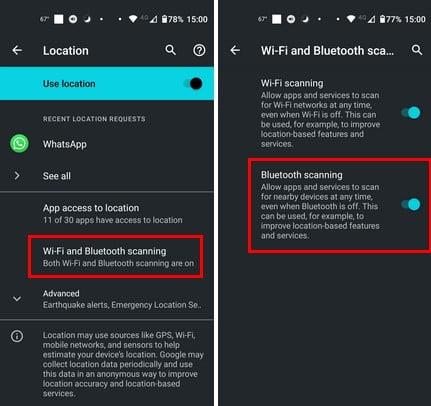
A Bluetooth önmagában történő bekapcsolásának javítása Android rendszeren: Az alkalmazások ne módosítsák a rendszerbeállításokat
Az egyes alkalmazások által kért engedélyeknek van értelme. Például a Google Térkép csak akkor tudja elvégezni a feladatát, ha rendelkezik az Ön tartózkodási helyével. De miért kell egy számológép alkalmazásnak tudnia a tartózkodási helyét vagy módosítania a rendszerbeállításokat? Ha úgy érzi, hogy egy alkalmazásnak engedélye van olyan dolgokra, amelyeket nem szeretne, a következőképpen akadályozhatja meg, hogy egy alkalmazás módosítsa a rendszerbeállításokat, lépjen a következő oldalra:
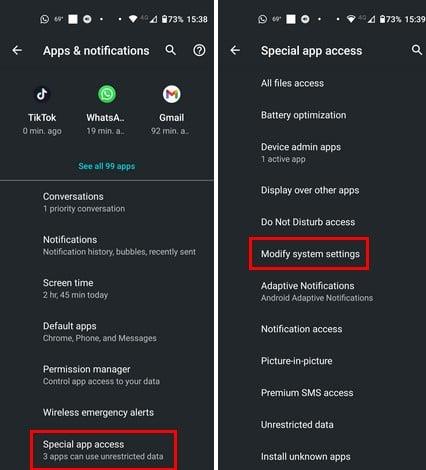
Itt láthatja a telepített alkalmazások listáját. Böngésszen azon alkalmazások között, amelyekről úgy gondolja, hogy a kelleténél több jogosultsággal rendelkeznek, és kapcsolja ki a Modellezési rendszerbeállítások engedélyezése lehetőséget.
Bluetooth javítása: Önmaga bekapcsolása Androidon: A Wi-Fi, a mobil és a Bluetooth alaphelyzetbe állítása
Néha alaphelyzetbe állításra van szükség ahhoz, hogy a Bluetooth önmagában bekapcsoljon. Próbálja meg ezzel a módszerrel megakadályozni, hogy a Bluetooth magától bekapcsoljon. Ehhez lépjen a következő helyre:
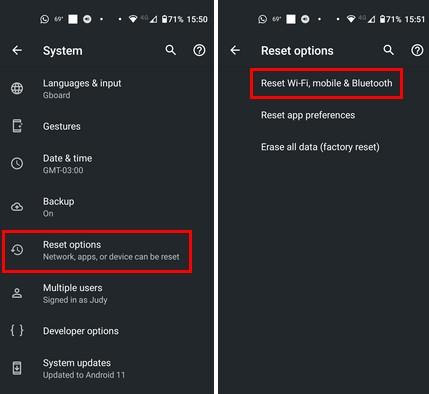
Érintse meg a Beállítások visszaállítása gombot a jobb alsó sarokban.
A Bluetooth önmagában bekapcsolásának javítása Androidon: Kapcsolja ki a Bluetooth-megosztást
A Bluetooth-internetmegosztás csábító lehet, mivel kevesebb akkumulátort használ, mint a Wi-Fi, de ez nem jelenti azt, hogy nem használ semmit. A Bluetooth-internetmegosztás arra szolgál, hogy csatlakozzon Android-mobiladataihoz egy másik eszközhöz, de ha azt gyanítja, hogy akkor kapcsolja be a Bluetooth-t, amikor nem szeretné bekapcsolni, akkor a következőképpen kapcsolhatja ki.
Menj:
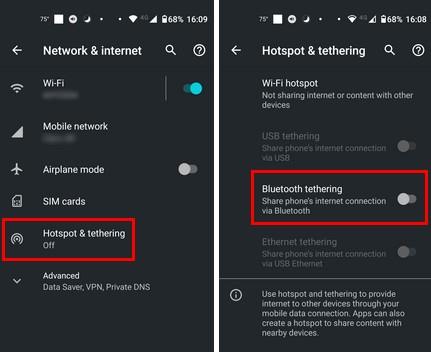
Ha valaha is használnia kell a funkciót, bármikor újra bekapcsolhatja.
A Bluetooth önmagában bekapcsolásának javítása Androidon: Frissítse alkalmazásait
Mindig jó ötlet bármely alkalmazás legújabb verzióját futtatni, arra az esetre, ha az előző verzióban van egy hiba, amely problémákat okozhat. Ha a Bluetooth az alkalmazások frissítése után kezdett magától bekapcsolódni, előfordulhat, hogy a következő frissítés során hibajavítás vár rád.
A függőben lévő frissítések ellenőrzéséhez:
A Minden alkalmazás naprakész opciója függőben lévő frissítésekké változik, és megmutatja, hogy hány van. Kiválaszthatja, hogy megtekintse a részleteket, és megnézze, hogy mely alkalmazásoknak van függőben lévő frissítése. Ez a lehetőség akkor hasznos, ha szinte teljes tárhelye van, és prioritást szeretne adni bizonyos alkalmazások frissítéseinek. De ha nincs tárolási problémája, érintse meg az Összes frissítése lehetőséget.
A Bluetooth önmagában bekapcsolásának javítása Androidon: Kapcsolja ki a Közeli megosztás funkciót
A Közeli megosztás egy másik hasznos funkció, amely lehetővé teszi a fájlok egy másik Android-eszközzel való megosztását. Mivel nem mindig oszt meg fájlokat, a következőképpen kapcsolhatja ki a funkciót.
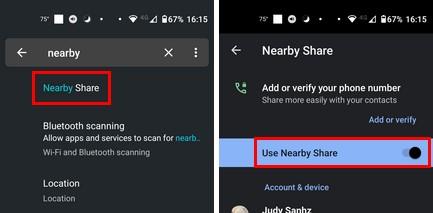
Nyissa meg a Beállításokat, és a felső keresősávban kezdje el beírni a Közeli megosztás szót, és koppintson rá a találatok között. Kapcsolja ki a Közeli megosztás használata opciót, és már mehet is. Ez minden.
A Bluetooth önmagában bekapcsolásának javítása Androidon: Alkalmazások eltávolítása
Ha észrevette, hogy a probléma közvetlenül azután kezdődött, hogy telepített egy alkalmazást, próbálja meg eltávolítani ezeket az alkalmazásokat, hogy megnézze, megszűnik-e a probléma.
Az alkalmazást úgy távolíthatja el, hogy hosszan megnyomja ikonját a kezdőképernyőn, és a tetején lévő kuka ikonra húzza. A következő helyre is eljuthatsz:
Az alkalmazások listájából keresse meg az eltávolítani kívánt alkalmazást, és amikor megnyitja, érintse meg az Eltávolítás gombot.
További irodalom
Néha szeretné bekapcsolni a Bluetooth-t; Ha például be szeretné kapcsolni a Bluetooth funkciót Windows 11 rendszerű számítógépén , a következő lépések vannak. Ha a Bluetooth be van kapcsolva, a következőképpen csatlakoztathat Bluetooth-eszközt a Windows 11 rendszerhez .
Következtetés
Ha az Android-eszköz Bluetooth-ja ok nélkül folyamatosan bekapcsol, különféle módszereket próbálhat ki a javításra. Kikapcsolhatja a helymeghatározási szolgáltatásokat és egyéb szolgáltatásokat, hogy ne merüljön le feleslegesen az akkumulátor. Ha az egyik nem működik, akkor más lehetőségek közül választhat. Melyiket próbáltad ki először? Tudassa velem az alábbi megjegyzésekben, és ne felejtse el megosztani a cikket másokkal a közösségi médiában.
Miután rootoltad az Android telefonod, teljes rendszerhozzáférésed lesz, és számos olyan alkalmazást futtathatsz, amelyek root hozzáférést igényelnek.
Az Android telefonodon található gombok nem csak a hangerő szabályozására vagy a képernyő felébresztésére szolgálnak. Néhány egyszerű módosítással gyorsbillentyűkké válhatnak egy gyors fotó készítéséhez, zeneszámok átugrásához, alkalmazások elindításához vagy akár a vészhelyzeti funkciók aktiválásához.
Ha a munkahelyeden hagytad a laptopodat, és sürgős jelentést kell küldened a főnöködnek, mit tehetsz? Használd az okostelefonodat. Még kifinomultabb megoldás, ha telefonodat számítógéppé alakítod, hogy könnyebben végezhess több feladatot egyszerre.
Az Android 16 zárképernyő-widgetekkel rendelkezik, amelyekkel tetszés szerint módosíthatja a zárképernyőt, így a zárképernyő sokkal hasznosabb.
Az Android kép a képben módjával lekicsinyítheted a videót, és kép a képben módban nézheted meg, így egy másik felületen nézheted meg, így más dolgokat is csinálhatsz.
A videók szerkesztése Androidon egyszerűvé válik a cikkben felsorolt legjobb videószerkesztő alkalmazásoknak és szoftvereknek köszönhetően. Gondoskodj róla, hogy gyönyörű, varázslatos és elegáns fotóid legyenek, amelyeket megoszthatsz barátaiddal a Facebookon vagy az Instagramon.
Az Android Debug Bridge (ADB) egy hatékony és sokoldalú eszköz, amely számos dolgot lehetővé tesz, például naplók keresését, alkalmazások telepítését és eltávolítását, fájlok átvitelét, egyéni ROM-ok rootolását és flashelését, valamint eszközmentések létrehozását.
Automatikusan kattintó alkalmazásokkal. Nem kell sokat tenned játékok, alkalmazások vagy az eszközön elérhető feladatok használata közben.
Bár nincs varázsmegoldás, a készülék töltésének, használatának és tárolásának apró változtatásai nagyban befolyásolhatják az akkumulátor élettartamának lassítását.
A telefon, amit sokan most szeretnek, a OnePlus 13, mert a kiváló hardver mellett egy évtizedek óta létező funkcióval is rendelkezik: az infravörös érzékelővel (IR Blaster).







